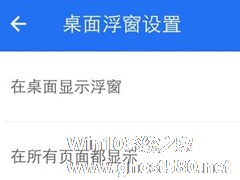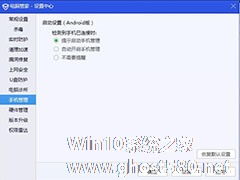-
腾讯手机管家如何关闭小火箭 腾讯手机管家关闭小火箭方法介绍
- 时间:2024-11-23 02:37:34
大家好,今天Win10系统之家小编给大家分享「腾讯手机管家如何关闭小火箭 腾讯手机管家关闭小火箭方法介绍」的知识,如果能碰巧解决你现在面临的问题,记得收藏本站或分享给你的好友们哟~,现在开始吧!
腾讯手机管家如何关闭小火箭?手机安装完腾讯手机管家后,会在手机屏幕上生成一个加速小火箭,很多用户觉得它占了手机屏幕很是碍事,那么我们如何才能关闭它呢?下面小编就和大家分享下腾讯手机管家关闭小火箭方法。
小火箭关闭方法介绍:
1.打开手机管家。
2.点击右上角的小人头。
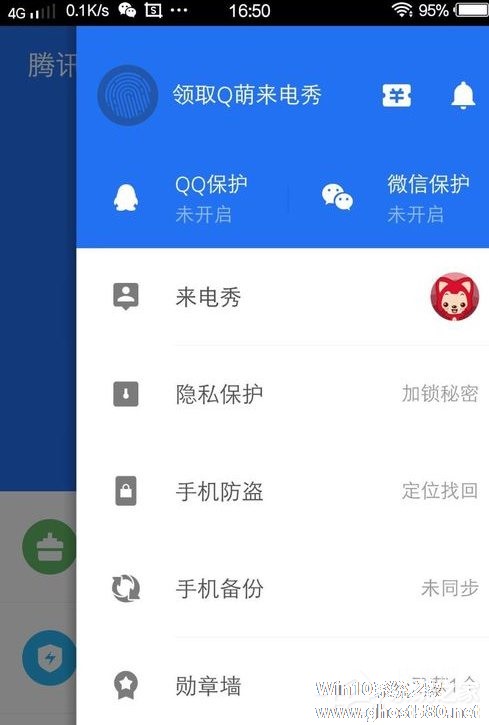
3.然后点击小火箭与悬浮窗。
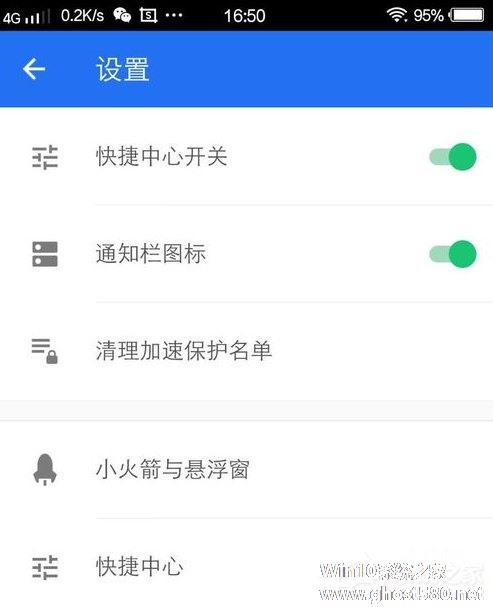
4.把在桌面显示那个关掉就好了。
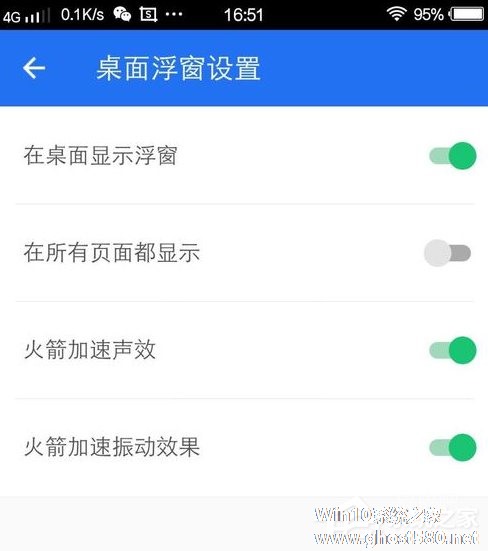
5.关掉以后,腾讯手机管家的小火箭就已经关闭完成了,若需要打开小火箭重复以上步骤即可打开。
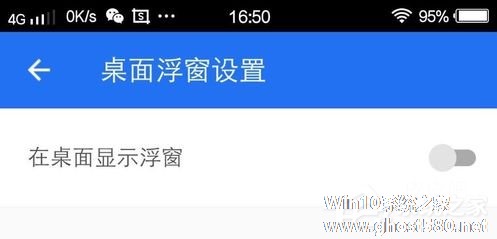
以上就是腾讯手机管家关闭小火箭方法介绍,用户关闭小火箭后,最好每日手动清理手机垃圾文件,以免造成手机的卡顿。
以上就是关于「腾讯手机管家如何关闭小火箭 腾讯手机管家关闭小火箭方法介绍」的全部内容,本文讲解到这里啦,希望对大家有所帮助。如果你还想了解更多这方面的信息,记得收藏关注本站~
【此*文为Win10系统之家文♂章,转载请注明出处!】
相关文章
-
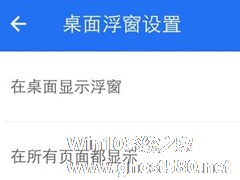
腾讯手机管家如何关闭小火箭?手机安装完腾讯手机管家后,会在手机屏幕上生成一个加速小火箭,很多用户觉得它占了手机屏幕很是碍事,那么我们如何才能关闭它呢?下面小编就和大家分享下腾讯手机管家关闭小火箭方法。
小火箭关闭方法介绍:
1.打开手机管家。
2.点击右上角的小人头。
3.然后点击小火箭与悬浮窗。
4.把在桌面显示那个关掉就... -
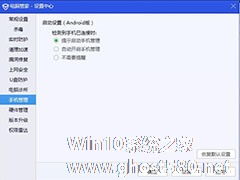
腾讯电脑管家如何关闭自动连接手机?腾讯电脑管家关闭自动连接手机
腾讯电脑管家的许多功能组件带给我们许多便利的同时,一些功能却并不是我们所需要的,当我们将手机连接到电脑时,电脑管家总会自动连接我们的手机,有时候甚至会手机管理软件冲突,那如何关闭腾讯电脑管家自动连接手机的功能呢?下面就看小编的操作,几步关闭电脑管家自动连接手机的功能。
1、打开【腾讯电脑管家】,选择【主菜单】;
2、打开【主菜单】,选择【设置中心】;
... -

腾讯手机管家如何开启定位功能?如今手机越来越普及,手机若是丢失了将给我们造成极大的麻烦,腾讯手机管家包含着手机定位功能,当我们手机丢失时,可以通过手机定位功能轻易帮组我们找回手机,那么该如何开启手机定位功能呢?下面小编就来和大家分享下腾讯手机管家定位功能开启方法。
1、到手机“程序列表”中找到并打开“手机管家”。在程序主界面中切换至“安全防护”选项卡,然后点击“手机防盗”... -

腾讯电脑管家怎么开启加速小火箭?腾讯电脑管家开启加速小火箭教程
腾讯电脑管家怎么开启加速小火箭?腾讯电脑管家里有个加速小火箭功能,可以给电脑加速,要怎么开启小火箭功能呢,下面就给大家分享具体步骤。
打开腾讯电脑管家——主菜单——检查更新
打开腾讯电脑管家——电脑加速——加速小火箭(如图)
...